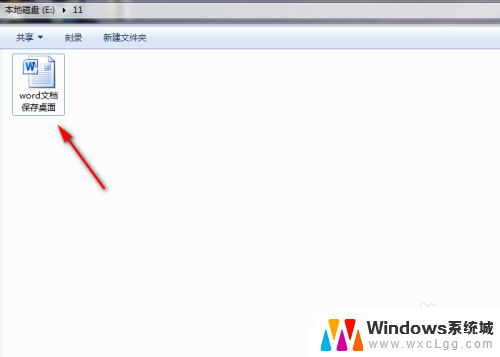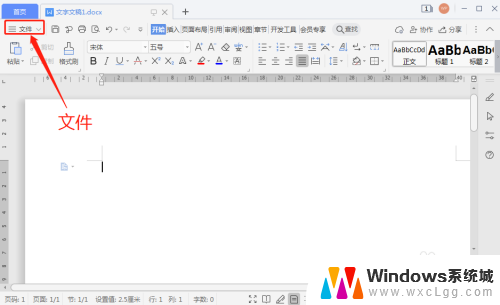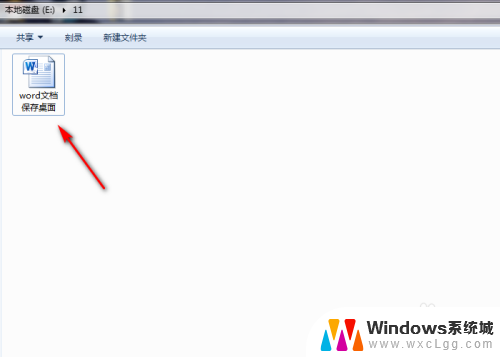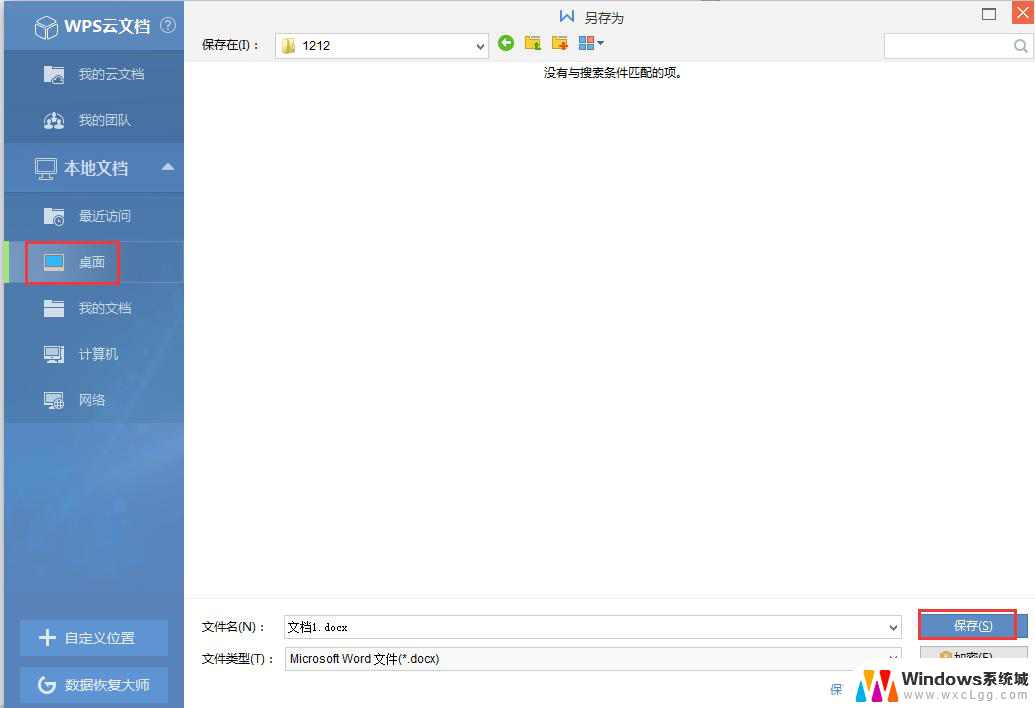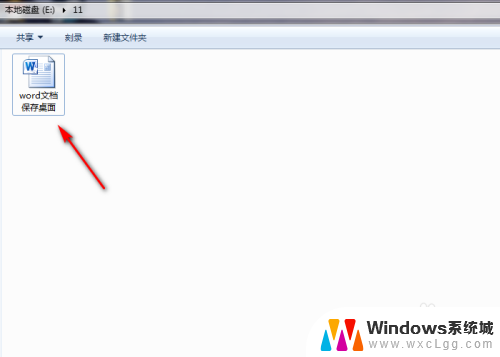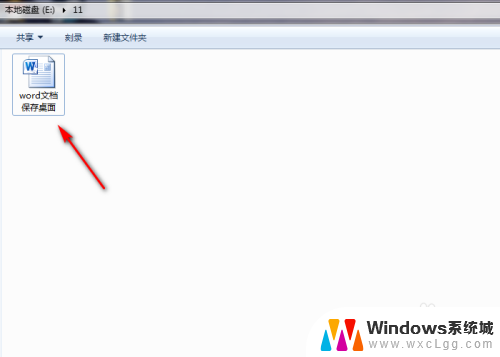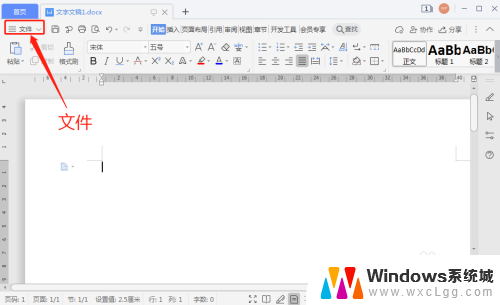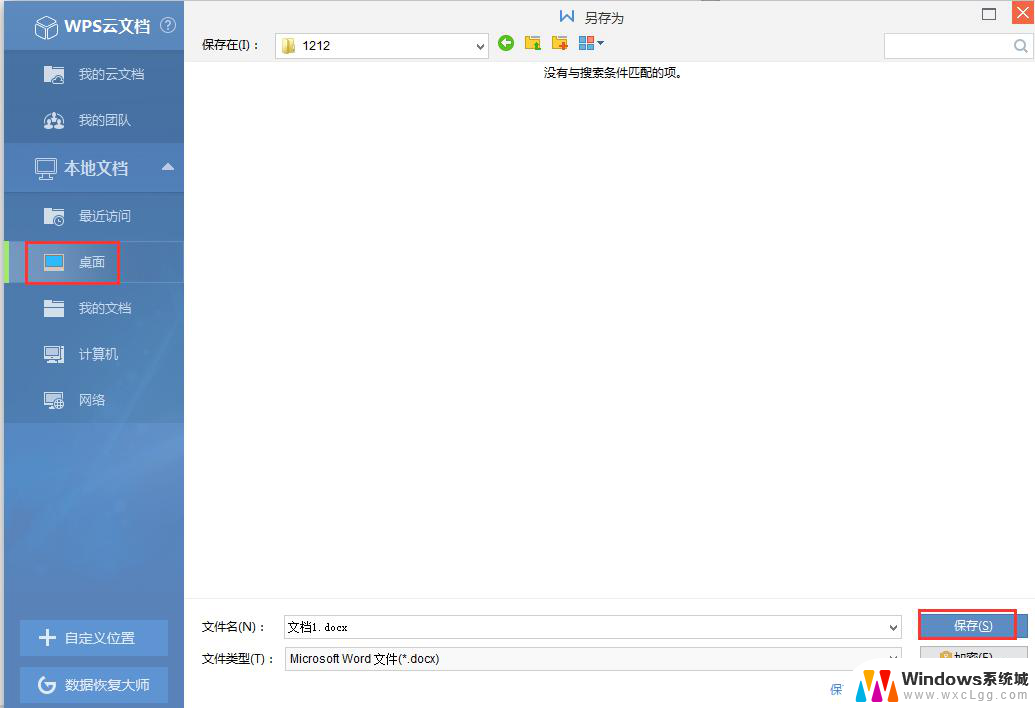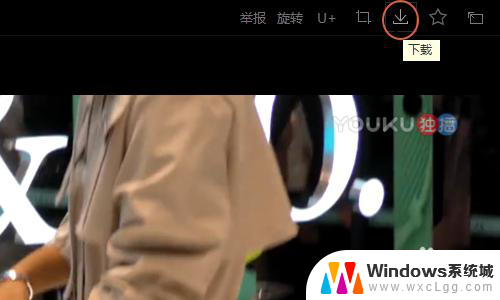电脑上的文档怎么保存到桌面 桌面上如何保存电脑文件
更新时间:2024-01-31 09:51:55作者:xtyang
现代人生活中离不开电脑,我们常常需要保存重要的文件和文档,有时候我们可能会困惑于如何将电脑上的文档保存到桌面,或者如何将桌面上的文件保存到电脑。这些操作都非常简单。只需要几个简单的步骤,我们就能够轻松地完成这些任务。接下来我们将介绍如何实现这两种操作,帮助大家更好地管理自己的电脑文件。
具体步骤:
1.电脑打开文档,点击上面的【文件】。
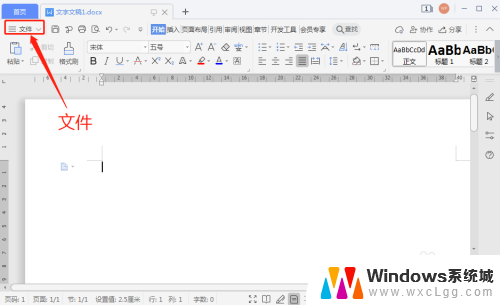
2.在下拉选项,点击“文件”。再点击【另存为】。
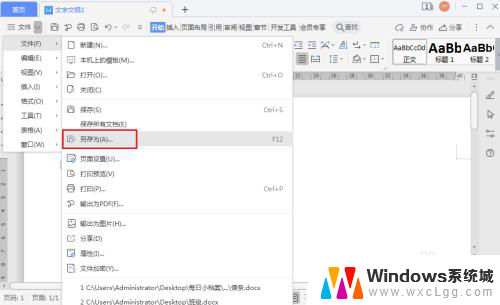
3.在另存为窗口,点击【我的桌面】。
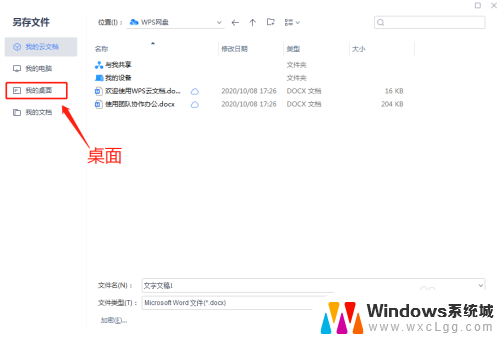
4.设置文件名称,再点击【保存】。
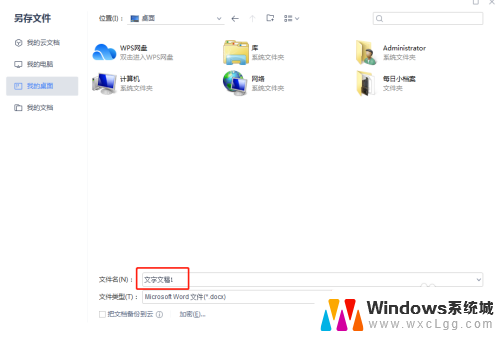
5.完成后,电脑文件已经保存到桌面上了。
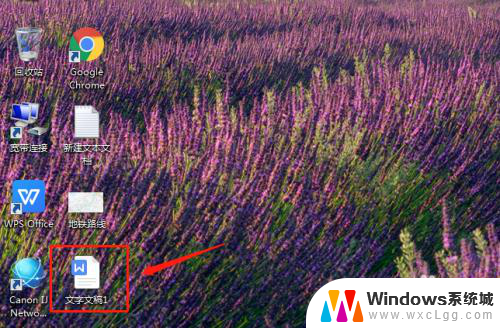
以上是关于如何将电脑上的文档保存到桌面的全部内容,如果有遇到相同情况的用户,可以按照以上方法解决。